Окно Change Working
Рисунок 7.8. Окно Change Working Time (Изменение рабочего времени)
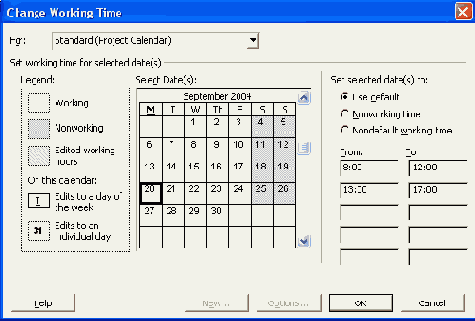
При установке переключателя в положение Use default (Стандартное время) задают рабочее время в соответствии с календарем (те часы, которые были выбраны на предыдущем шаге). При установке переключателя в положение Nondefault working time (Нестандартное рабочее время) день считается полностью нерабочим (выходным). С его помощью можно также установить сокращенный рабочий день.
Чтобы задать рабочее время для нескольких определенных рабочих дней, следует выделить их мышью, удерживая клавишу Ctrl. Тогда изменения будут касаться всех выделенных дней и распространяться на другие месяцы. Кроме того, можно не только изменять рабочее время обычных дней, но и делать выходные дни рабочими.
Для создания нового календаря следует выполнить команду Tools > Change Working Time (Сервис > Изменить рабочее время). При нажатии кнопки New (Создать) появится окно Create Base Calendar (Создание базового календаря). В нем следует установить переключатель Create new base calendar (Создать новый базовый календарь), задать имя нового календаря и нажать ОК. Созданный календарь можно изменять так же, как стандартные календари.
На четвертом шаге определяют такие параметры, как количество часов в рабочем дне, количество рабочих часов в неделе и количество рабочих дней в месяце. При этом нужно иметь в виду график, который был указан на предыдущих шагах. Эти параметры будут использоваться для вычисления, сколько часов требуется для выполнения задачи, если длительность задана, например, в днях. Microsoft Project при планировании изменяет все единицы времени на часы.
После задания этих параметров переходим к пятому шагу — сохранению и завершению установки рабочего времени проекта.